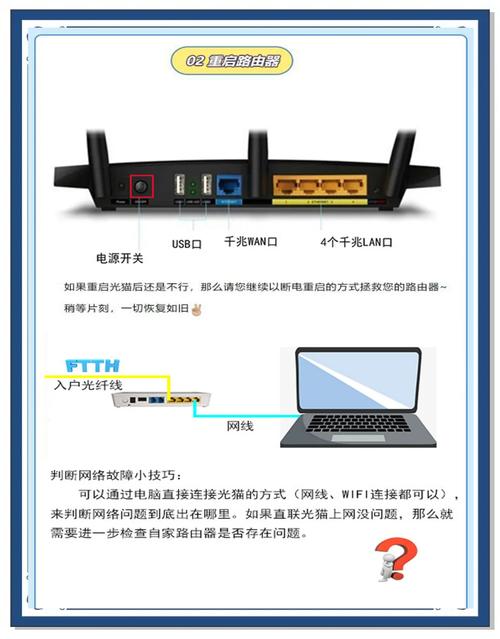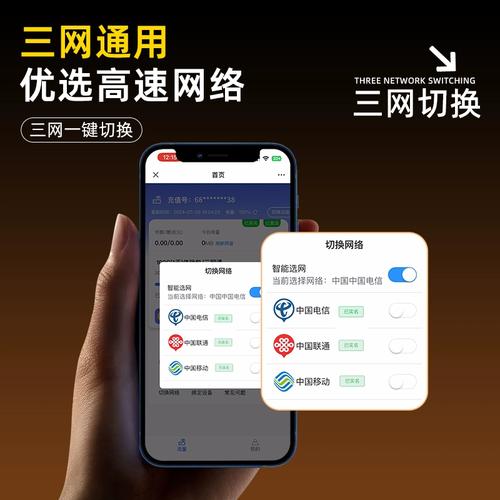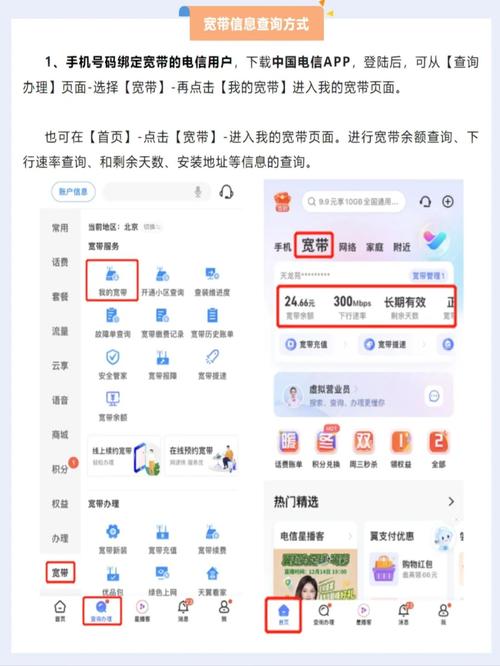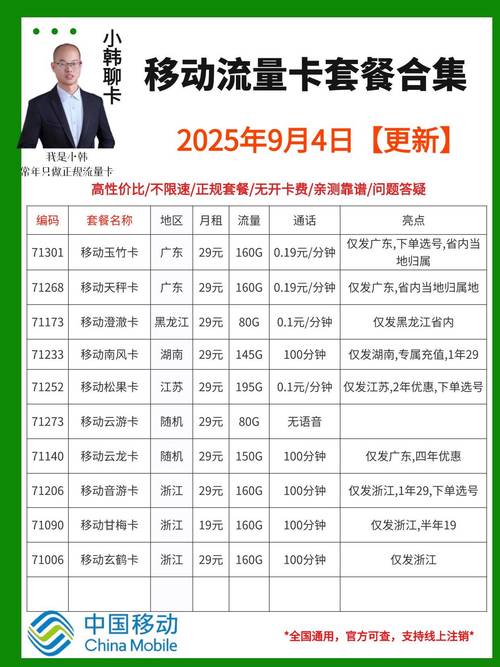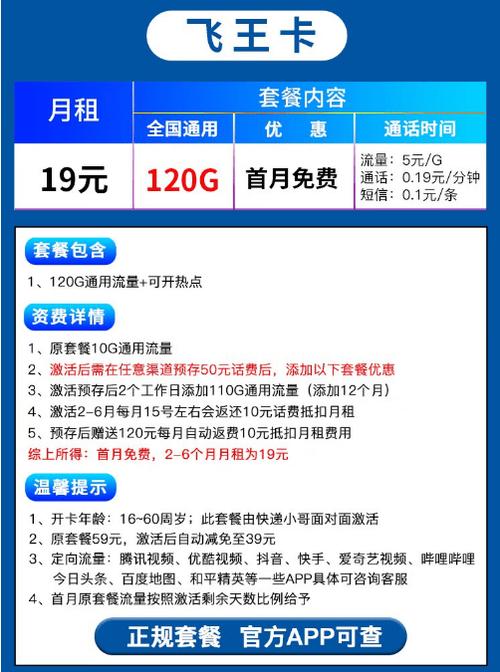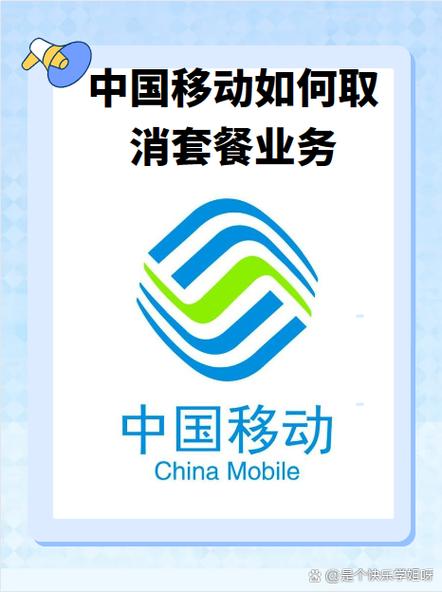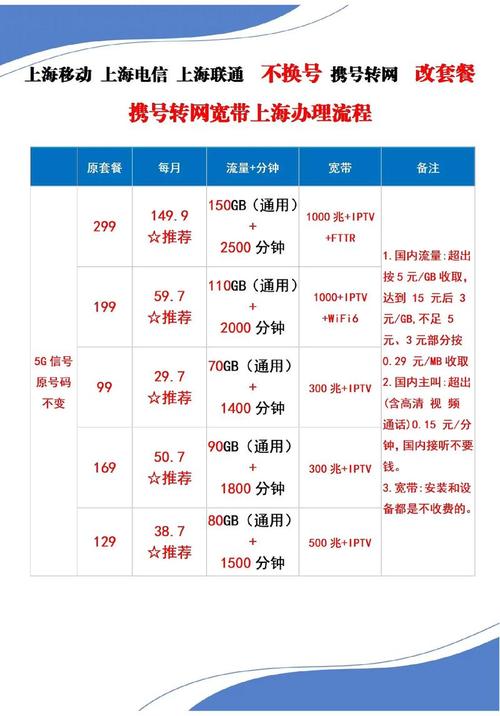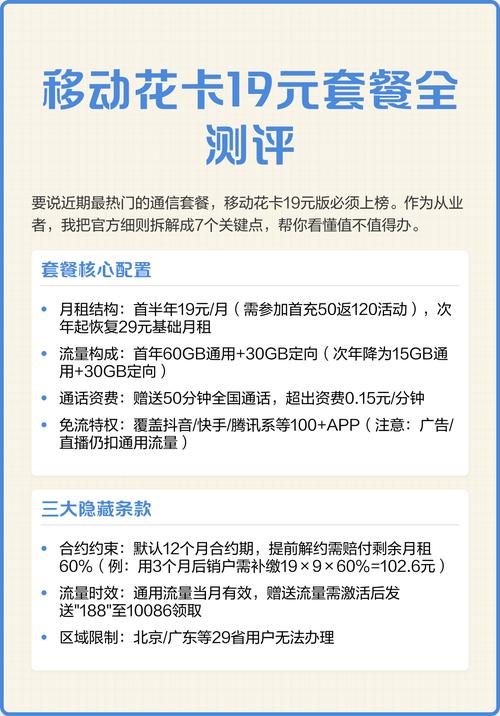如何修改宽带网络设置?操作步骤与注意事项有哪些?
宽带网络已成为现代家庭和办公环境中不可或缺的基础设施,正确配置网络设置不仅能提升上网体验,还能增强网络安全性和稳定性,许多用户可能对如何调整网络设置感到困惑,其实只要掌握一些基本方法和注意事项,普通用户也能轻松完成操作。
在开始修改网络设置之前,建议先了解几个基本概念,宽带网络通常通过光猫或路由器接入互联网,这些设备负责分配IP地址、管理数据传输和提供无线信号,常见的设置包括无线网络名称(SSID)、加密方式、频段选择、IP地址分配和端口转发等,修改这些参数可优化连接速度、扩大覆盖范围或提升设备兼容性。
登录路由器管理界面是修改设置的第一步,在浏览器地址栏输入“192.168.1.1”或“192.168.0.1”即可访问,具体地址可参考设备说明书,默认用户名和密码一般为“admin/admin”或印在设备底部标签上,为安全起见,首次登录后应立即修改默认凭证,避免未授权访问。
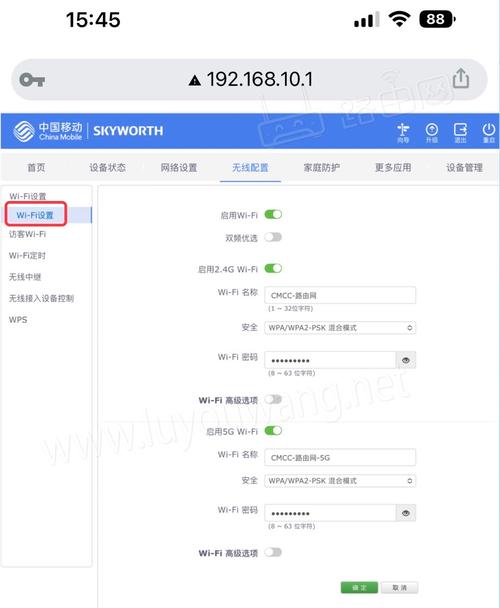
无线网络设置是最常调整的部分,进入管理界面的“无线设置”或类似选项,可修改SSID,建议使用易于识别但避免包含个人信息的名称,加密方式推荐选择WPA2或WPA3,避免使用已过时的WEP加密,以防止安全风险,密码应设置为包含字母、数字和符号的组合,长度不少于12位,并定期更换。
频段选择对性能影响显著,双频路由器提供2.4GHz和5GHz两个选项:2.4GHz频段穿墙能力强、覆盖广,但易受干扰;5GHz频段速度更快、延迟更低,适合高清视频和游戏,但信号衰减较快,可根据使用场景灵活切换或启用双频合一功能。
IP地址分配方式分为动态(DHCP)和静态两种,绝大多数家庭网络使用DHCP自动分配,无需手动干预,若需搭建服务器或远程访问设备,可启用静态IP绑定,将特定MAC地址与固定IP关联,确保设备地址不变。
端口转发常用于游戏主机、监控设备或远程访问场景,在“高级设置”或“防火墙”选项中,添加规则将外部端口请求转发到内部设备IP的指定端口,操作时需谨慎,仅开启必要端口,避免网络安全漏洞。
DNS设置往往被忽略,却对浏览速度和访问稳定性有重要影响,运营商提供的DNS通常稳定,但有时响应较慢,可尝试更换为公共DNS服务,如114.114.114.114或8.8.8.8,可能提升解析速度。
家长控制和设备管理是实用功能,通过MAC地址过滤可限制未知设备接入;定时开关功能可设置无线网络自动关闭时段,减少辐射或防止孩子熬夜上网。
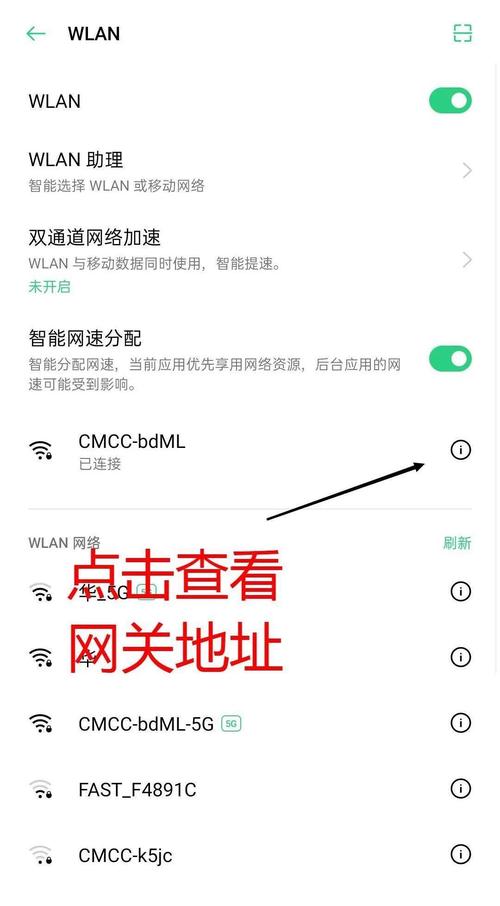
修改设置后若出现连接问题,可尝试重启路由器或恢复出厂设置,注意,复位将清除所有自定义配置,需重新设置网络参数。
定期更新固件也能提升设备安全性和性能,在管理界面检查更新或从官网下载最新版本,按照提示上传安装即可。
从个人经验来看,网络设置调整需结合实际需求,不必追求复杂配置,稳定性和安全性应优先考虑,更改前记录原始参数以便恢复,遇到问题时,查阅说明书或联系运营商技术支持是更稳妥的方式。